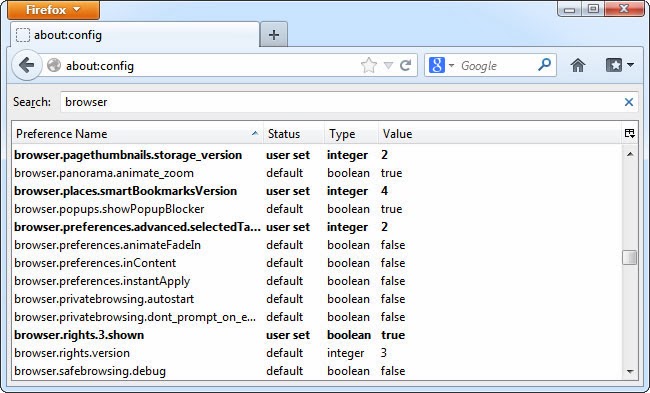تأتي المتصفحات بالعديد من الإعدادات والأوامر ولكن معظمها مختفية ولا تكون معروضة بشكل تلقائي. ولكن يمكن للمستخدم إظهار هذه الإعدادات والأوامر لتغييرها كما يريد. ولكن إنتبه فتغيير بعض هذه الإعدادات قد يؤثر على أداء المتصفح بالسلب ويؤدي إلى حدوث العديد من المشاكل.
متصفح Google Chrome
العديد من إعدادات متصفح Google Chrome تكون ظاهرة بشكل إفتراضي في صفحة الإعدادات ولكن يوجد صفحة أخرى مختفية بها إعدادات تجريبية وهذه الإعدادات قد تتغير أو تظهر أو تختفي من وقت لآخر فهي ليست أساسية للمتصفح وتغييرها قد يؤدي إلى حدوث بعض المشاكل للمتصفح منها ما يؤدي إلى عدم إمكانية استخدامه بشكل سليم وثابت.
إذا أردت عرض هذه الإعدادات توجه إلى شريط العناوين الخاص بكتابة عناوين المواقع وأدخل هذا العنوان chrome://flags أو about:flags وقم بالضغط على مفتاح Enter من لوحة المفاتيح.
فعلى سبيل المثال بعض هذه الإعدادات تتيح لك تفعيل Chrome Apps Launcher ليظهر مشغل تطبيقات chrome على شريط المهام أو مزامنة ما يسمى favicons وهي أيقونات أو شعارات المواقع الصغيرة التي تظهر بشريط العنوان بجوار عنوان الموقع Enable tab favicon sync أو حفظ كامل الصفحة في شكل صفحة MHTML وهو أمر Save Page as MHTML .
بعد تغيير أحد الإعدادات عليك بإعادة تشغيل المتصفح لتطبيق هذه الإعدادات
إذا أردت عرض هذه الإعدادات توجه إلى شريط العناوين الخاص بكتابة عناوين المواقع وأدخل هذا العنوان chrome://flags أو about:flags وقم بالضغط على مفتاح Enter من لوحة المفاتيح.
فعلى سبيل المثال بعض هذه الإعدادات تتيح لك تفعيل Chrome Apps Launcher ليظهر مشغل تطبيقات chrome على شريط المهام أو مزامنة ما يسمى favicons وهي أيقونات أو شعارات المواقع الصغيرة التي تظهر بشريط العنوان بجوار عنوان الموقع Enable tab favicon sync أو حفظ كامل الصفحة في شكل صفحة MHTML وهو أمر Save Page as MHTML .
بعد تغيير أحد الإعدادات عليك بإعادة تشغيل المتصفح لتطبيق هذه الإعدادات
متصفح Mozilla Firefox
ولعرض الإعدادات المختفية للمتصفح توجه إلى شريط العناوين وقم بكتابة about:config والضغط على مفتاح Enter فتظهر شاشة تحذر من أن تغيير هذه الإعدادات قد يؤدي إلى حدوث العديد من المشاكل بالمتصفح فلا تقم بتغيير الإعدادات التي لا تعلم عنها شيئاً.
تظهر بعد ذلك صفحة الإعدادات وبها إعدادات كثيرة جدا والإعدادات التي تظهر بخط رفيع هي الإعدادات الإقتراضية أما الإعدادات التي تظهر بخط سميك فهي الإعدادات التي تم تغييرها.
ومع ذلك ستجد بعض الإعدادات المهمة مختفية ومنها على سبيل المثال خاصية browser.ctrlTab.previews
مع تفعيل هذا الأمر تظهر معاينة للتبويبات (المواقع) المفتوحة عند الضغط على Ctrl+Tab للإنتقال بين المواقع المفتوحة إذا كان عدد المواقع المفتوحة 7 أو أكثر بشكل إفتراضي.
وللوصول إلى هذه الخاصية بسرعة يمكنك كتابة إسمها في خانة البحث بدلاً من البحث عنها بنفسك.
تظهر بعد ذلك صفحة الإعدادات وبها إعدادات كثيرة جدا والإعدادات التي تظهر بخط رفيع هي الإعدادات الإقتراضية أما الإعدادات التي تظهر بخط سميك فهي الإعدادات التي تم تغييرها.
ومع ذلك ستجد بعض الإعدادات المهمة مختفية ومنها على سبيل المثال خاصية browser.ctrlTab.previews
مع تفعيل هذا الأمر تظهر معاينة للتبويبات (المواقع) المفتوحة عند الضغط على Ctrl+Tab للإنتقال بين المواقع المفتوحة إذا كان عدد المواقع المفتوحة 7 أو أكثر بشكل إفتراضي.
وللوصول إلى هذه الخاصية بسرعة يمكنك كتابة إسمها في خانة البحث بدلاً من البحث عنها بنفسك.
متصفح Internet Explorer
يحتوي متصفح Internet Explorer على بعض الخصائص التي لا يمكن تغييرها باستخدام الواجهة الأساسية للمتصفح ولا يمكن الصول إليها بسهولة أيضاً. هذه الخصائص يمكن تغييرها باستخدام Registry أو من خلال Group Policy Editor أي من خلال إعدادات الويندوز نفسه وليس من خلال المتصفح. إذا كان لديك Group Policy Editor في نسخة الويندوز (لا توجد في جميع إصدارات الويندوز) فيمكنك إستخدامها لتغيير إعدادات المتصفح. ولفتحها قم بالضغط على مفتاح الويندوز من لوحة المفاتيح واكتب gpedit.msc في قائمة start واضغط على مفتاح Enter . (إذا كانت موجودة لديك على نسخة الويندوز فستظهر لك أما إن لم تكن موجودة فستظهر رسالة خطأ) ستجد بعد ذلك إعدادات المتصفح في المسار التالي Templates\Windows Components\Internet Explorer
فعلى سبيل المثال إذا كنت تريد إظهار القوائم القديمة File/Edit/View فيمكنك عرضها بتغيير خاصية Turn on menu bar by default .
فعلى سبيل المثال إذا كنت تريد إظهار القوائم القديمة File/Edit/View فيمكنك عرضها بتغيير خاصية Turn on menu bar by default .